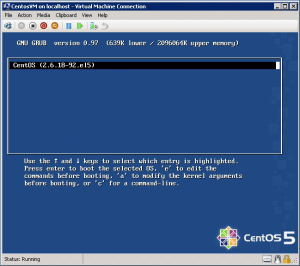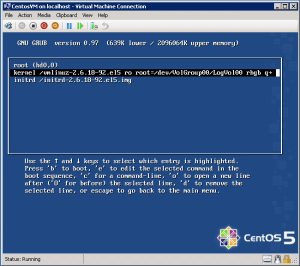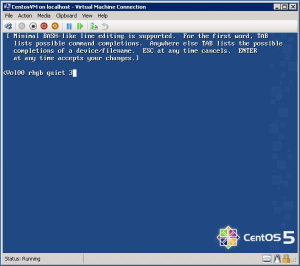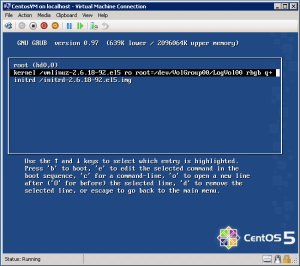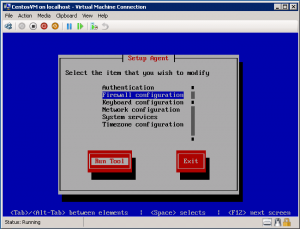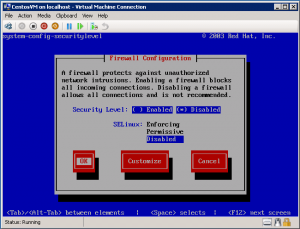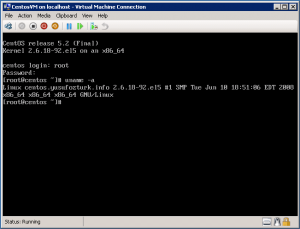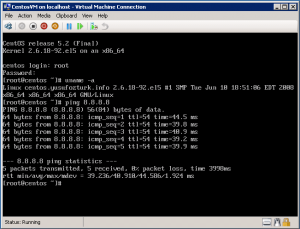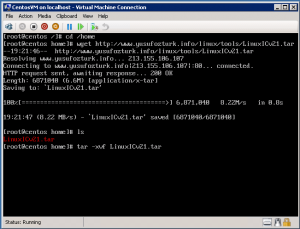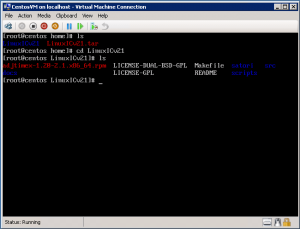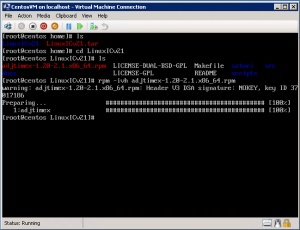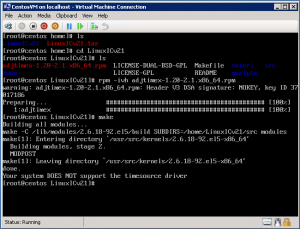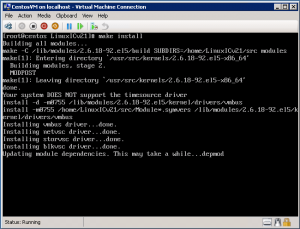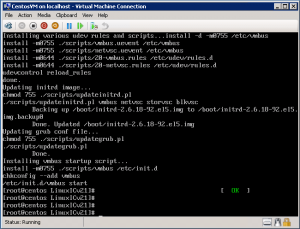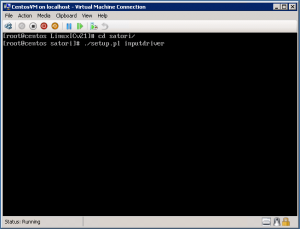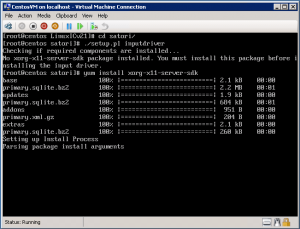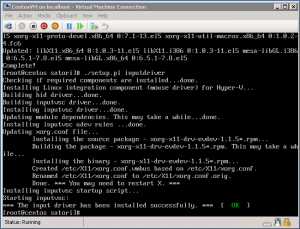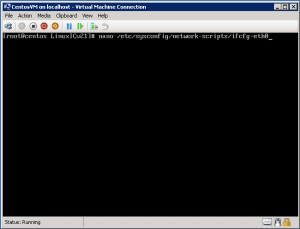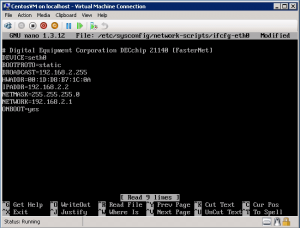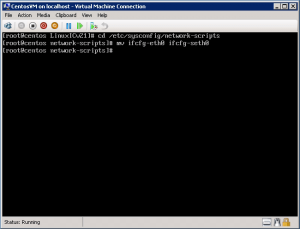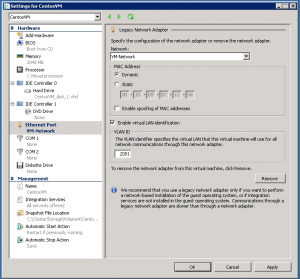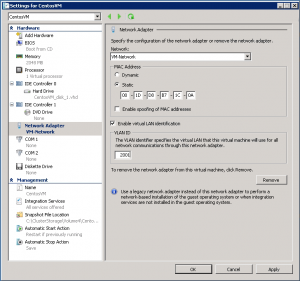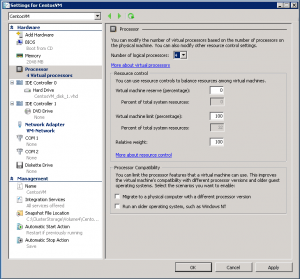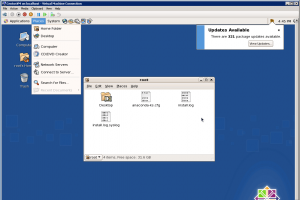Categories

Sponsors


Archive
 Blogroll 
Badges


Community

|

Hyper-V üzerinde CentOS 5.2 Desktop kurulumu ve mouse desteği – Bölüm2
Posted in Linux Server, Virtual Machine Manager | No Comment | 3,856 views | 17/07/2011 11:09
İlk bölümde CentOS kurulumunu tamamlamıştık. Şimdi Hyper-V LIC ve mouse desteğinin nasıl kurulacağını göreceğiz. Adım 16: Kurulum sonrası sunucu reboot edin ve klavyenizi kullanarak GRUB menüsüne düşün. Düzenleme için “e” tuşuna basın. Adım 17: Kernel’i seçin ve tekrar düzenleme için “e” tuşuna basın. Adım 18: Grafik arabirim olmadan sunucuyu başlatmak için satırın en sonuna gidin “3” yazın. Kaydetmek için “Enter” tuşuna yapın. Adım 19: Kernel’i tekrar seçin ve boot etmek için “b” tuşuna basın. Adım 20: Kernel boot olduktan sonra Setup Manager’ı göreceksiniz. “Firewall Configuration” seçeneğini seçip, “Enter” tuşuna basın. Adım 21: Tüm iletişimi açmak için firewall ve SELinux bileşenlerini kapatın. Adım 22: root kullanıcı adı ve şifresi ile sunucuya oturum açın. Kernel’ı görmek için “uname -r” yapın. Adım 23: Network durumunu kontrol edebilmek için bir ip adresine ping atın. Adım 24: LIC kurulumu için aşağıdaki komutları yazın.
Adım 25: Tar’dan çıkarma işlemi bittikten sonra “LinuxICv21” klasörüne gidin ve dosyaları kontrol edin.
Adım 26: Saat kaynağı olarak adjtimex kurulumu yapın.
Adım 27: adjtimex kurulumu bittikten sonra “make” yazın.
Adım 28: “make install” yazarak Linux ICv21 kurulumunu başlatın.
Adım 29: Kurulum bittikten sonra VMBUS servisinin başlamış olduğunu görmelisiniz. Adım 30: Mouse desteği için Satori kurulumu yapın.
Adım 31: Eğer sunucuda “xorg-x11-server-sdk” kurulu değilse, yum ile kurulum yapın.
Adım 32: Yum işlemi sonrası Satori kurulumunu tekrar deneyin.
Adım 33: eth0 ayarlarına gidin ve kontrol edin.
Adım 34: eth0 yazan yeri sentetik driver için seth0 olarak değiştirin. Adım 35: Donanım adını seth0 olacak şekilde düzenleyin.
Adım 36: Sunucuyu kapatıp, VM’in network seçeneklerine gidin. Emulated kartı silin. Adım 37: Aynı MAC adresi ve VLANID ile birlikte yeni bir sentetik kart oluşturup, sunucuya bağlayın. Adım 38: Ayrıca vCPU sayısını da yükseltebilirsiniz.. Adım 39: VM’i başlatın. CentOS içerisinde mouse desteği ve sentetik donanım desteği gelmiştir. 
Leave a Reply
|